文章詳情頁
win11多任務(wù)窗口打開方法
瀏覽:161日期:2023-01-21 15:56:43
進(jìn)入了win11系統(tǒng)之后有很多小伙伴都不清楚怎么使用多任務(wù)窗口,這項功能可以讓用戶更便捷的去進(jìn)行辦公和學(xué)習(xí),下面就給大家?guī)砹藈in11多任務(wù)窗口打開方法,快來一起學(xué)習(xí)一下吧。
win11多任務(wù)窗口怎么打開:1、首先右擊下方任務(wù)欄,然后點擊“顯示任務(wù)視圖按鈕”。
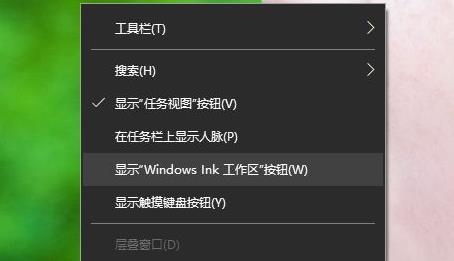
2、然后在左下角就可以看到“任務(wù)視圖”了。
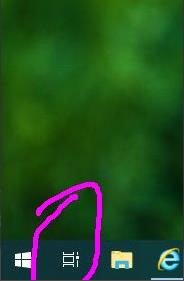
3、點擊了之后桌面就會進(jìn)行平鋪展開你可以進(jìn)行切換。
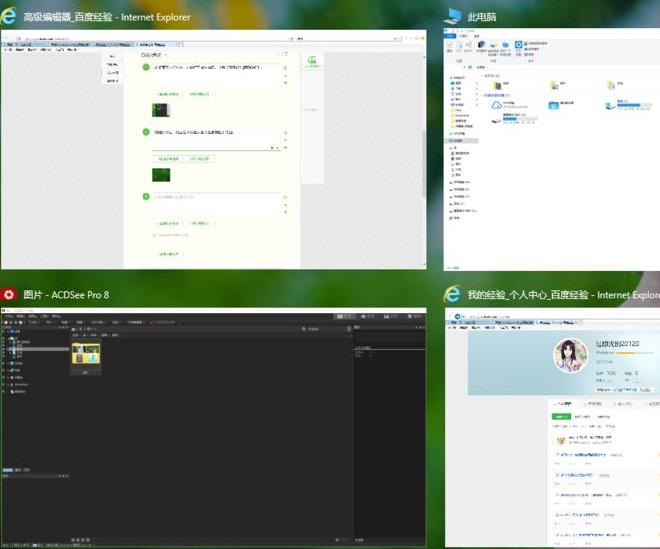
4、點擊左上角的“新建桌面”就能過再次建立一個新的桌面。
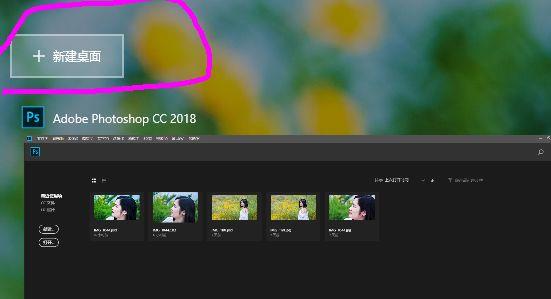
5、還可以在新建的桌面和舊的桌面之間來回切換。

相關(guān)文章:win11安裝不了解決教程 | win11常見問題匯總
以上就是win11多任務(wù)窗口打開方法,打開之后就可以進(jìn)行切換了,想知道更多相關(guān)教程還可以收藏好吧啦網(wǎng)。
以上就是win11多任務(wù)窗口打開方法的全部內(nèi)容,望能這篇win11多任務(wù)窗口打開方法可以幫助您解決問題,能夠解決大家的實際問題是好吧啦網(wǎng)一直努力的方向和目標(biāo)。
標(biāo)簽:
Windows系統(tǒng)
win11
相關(guān)文章:
1. Win8電腦沒有無線網(wǎng)絡(luò)怎么辦?2. Win8的IE瀏覽器怎么打開下載項?有沒有快捷鍵?3. Win7如何修改bios密碼?Win7修改bios密碼的方法4. Win10筆記本觸摸板沒反應(yīng)怎么辦?5. mac程序沒反應(yīng)怎么辦 mac強制關(guān)閉程序的方法6. Win10安裝軟件提示文件系統(tǒng)錯誤怎么辦?7. Win10系統(tǒng)怎么關(guān)閉自動設(shè)置時間功能?Win10系統(tǒng)關(guān)閉自動設(shè)置時間功能的方法8. Win10你好小娜打不開怎么辦?如何用中文喚醒小娜?9. 如何在Win 10系統(tǒng)中打開和關(guān)閉平板電腦模式?10. Win7輸入法被隱藏怎么恢復(fù)?
排行榜
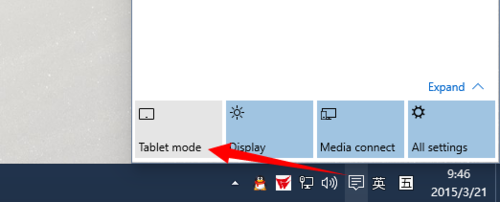
 網(wǎng)公網(wǎng)安備
網(wǎng)公網(wǎng)安備